如何使用微软Word的修订功能编辑文档
时间:2025-06-19 17:26:10|栏目:office激活|点击: 次
这篇文章将教你如何在微软Word程序里使用“修订”工具,来显示所有编辑内容。程序会用红色墨水来显示编辑的修订内容。
步骤
部分 1启用“修订”功能
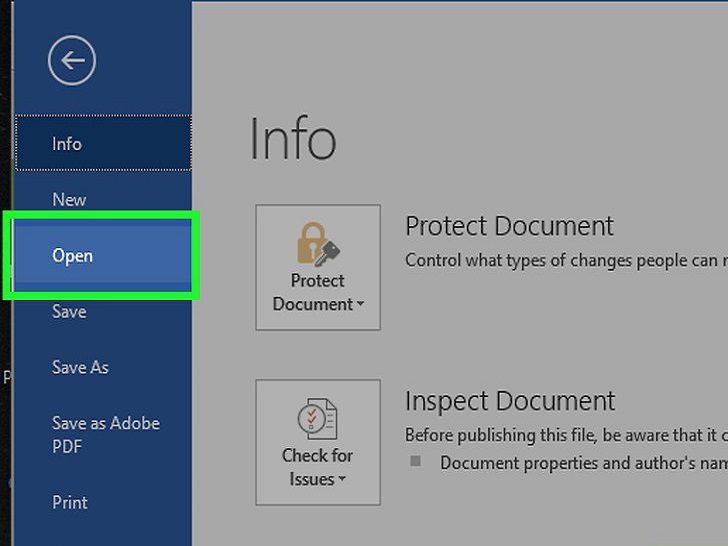 打开你想要编辑的文档。你可以直接双击微软Word文档,或者打开程序,从“最近打开”列表里选择你的文档。
打开你想要编辑的文档。你可以直接双击微软Word文档,或者打开程序,从“最近打开”列表里选择你的文档。
- 在编辑当前文档之前,考虑创建文档副本,并编辑副本文件,而不是原始文档。这样如果遇到任何问题,可以保存好备份文档。
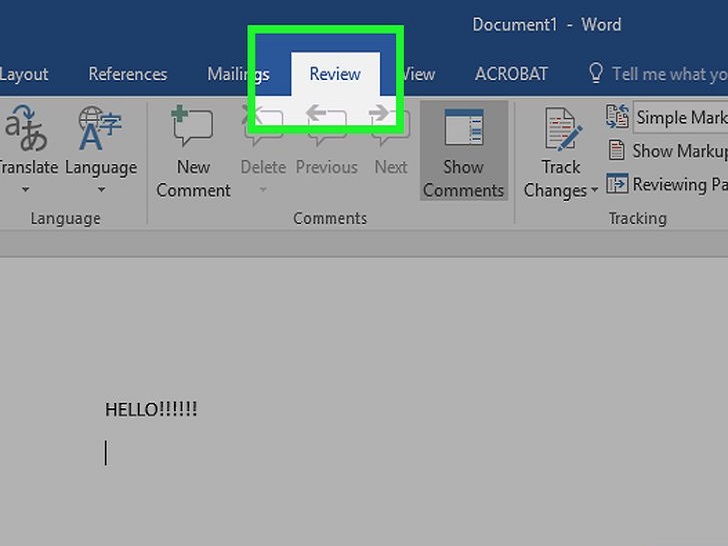 点击审阅选项卡。它位于文档页面顶部的蓝色部分里。点击它,打开新的选项组来编辑文档。
点击审阅选项卡。它位于文档页面顶部的蓝色部分里。点击它,打开新的选项组来编辑文档。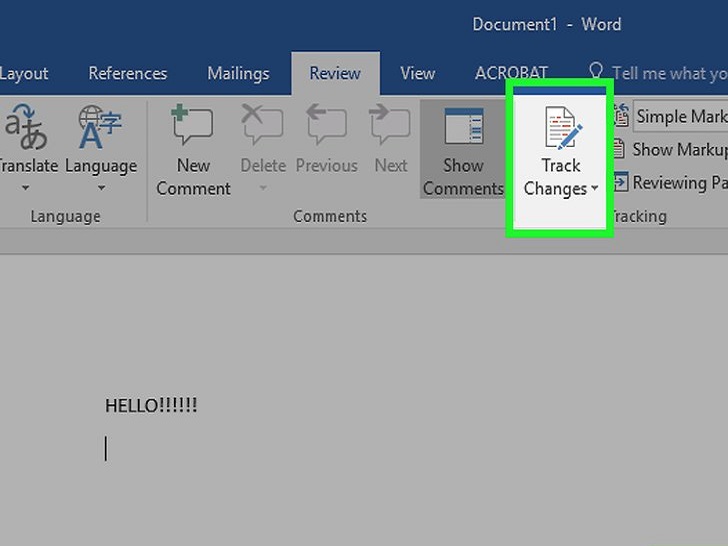 点击修订。这个选项位于页面顶部、屏幕的中央部分。点击它,启用“修订”功能。
点击修订。这个选项位于页面顶部、屏幕的中央部分。点击它,启用“修订”功能。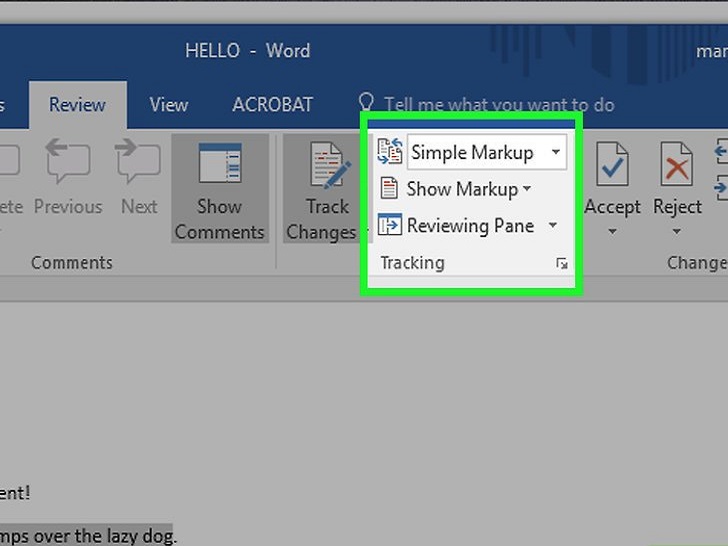 点击修订按钮旁边的下拉框,显示以下编辑选项:
点击修订按钮旁边的下拉框,显示以下编辑选项:
- 简单标记 – 在添加或删除文本的最左侧画一条红色的竖线,但是不显示其它编辑。
- 所有标记 – 在页面的左侧用红色文本和批注框显示所有更改。
- 无标记 – 显示原始文档中的更改,但是不会出现红色文本或批注。
- 原始版本 – 显示不带有更改的原始文档。
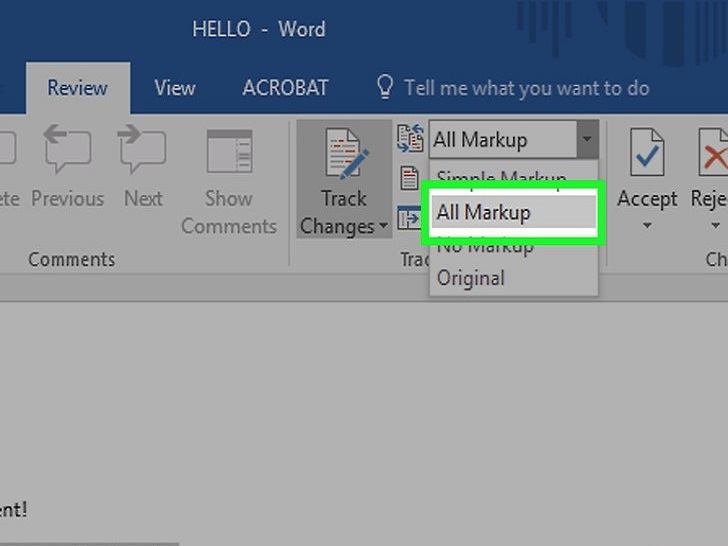 点击所有标记。这个选项会用红色墨水显示你对原始文档的所有编辑,用黑色墨水显示原始文档。
点击所有标记。这个选项会用红色墨水显示你对原始文档的所有编辑,用黑色墨水显示原始文档。
部分 2编辑你的文档
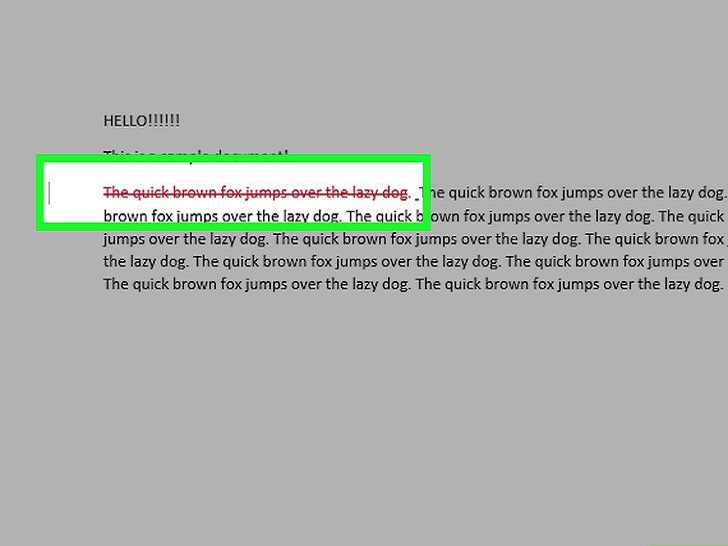 删除文档中的文本。删除文档内容(从单个空格到整个文档)会让文档内容消失不见。你会看到屏幕右侧出现一个红色方框,写着“[名字] 删除了: [文本]”,这里的“文本”就是你删除的文本内容。
删除文档中的文本。删除文档内容(从单个空格到整个文档)会让文档内容消失不见。你会看到屏幕右侧出现一个红色方框,写着“[名字] 删除了: [文本]”,这里的“文本”就是你删除的文本内容。
- 如果你更改文档全部的格式(如:更改文字的字体),那么重设格式的详细细节也会显示在屏幕一旁。
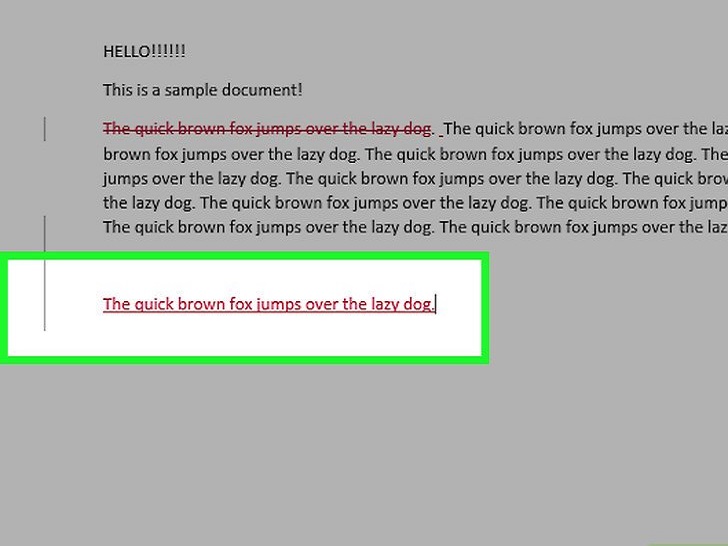 输入新文本。你添加的文本会用红色墨水显示出来。
输入新文本。你添加的文本会用红色墨水显示出来。
- 按下回车键(或返回键),开始新的一行。在新的一行文本起始的位置、屏幕的左侧会出现一条灰色的竖线。
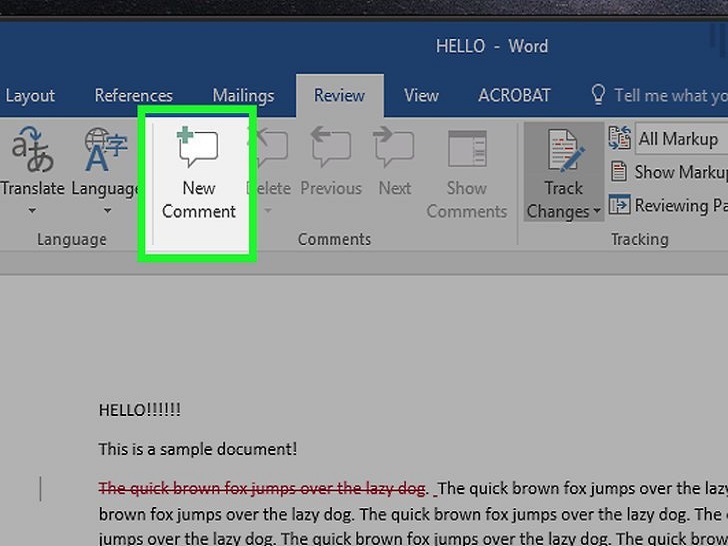 点击新建批注来给高亮标记的文本添加批注。新建批注按钮是一个带加号的会话气泡,它位于文档页面的顶部。点击它,在屏幕右侧打开一个窗口,输入批注。
点击新建批注来给高亮标记的文本添加批注。新建批注按钮是一个带加号的会话气泡,它位于文档页面的顶部。点击它,在屏幕右侧打开一个窗口,输入批注。
- 完成输入后,你可以点击屏幕上任意位置,保存批注。
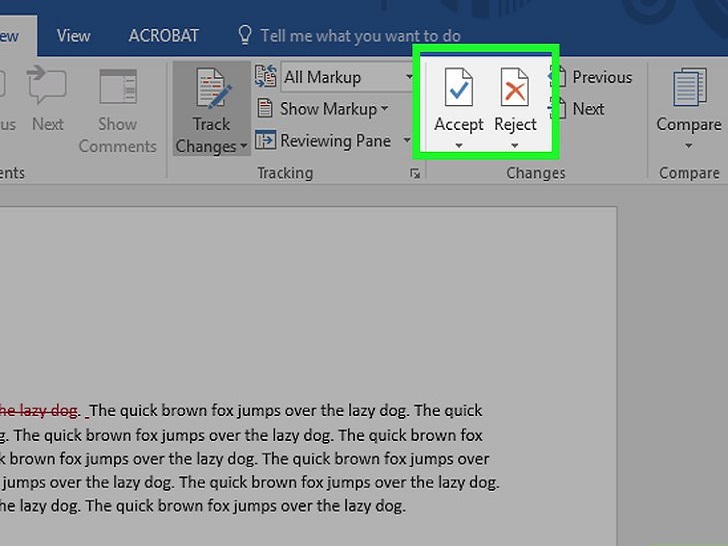 完成后,接受或拒绝编辑。点击接受或拒绝来修改高亮的编辑,或者点击接受或拒绝下方的▼,点击所有更改,来接受或拒绝每个编辑。这样做会删除修订格式(如:红色的文本和批注框)。
完成后,接受或拒绝编辑。点击接受或拒绝来修改高亮的编辑,或者点击接受或拒绝下方的▼,点击所有更改,来接受或拒绝每个编辑。这样做会删除修订格式(如:红色的文本和批注框)。
- 你也可以跳过这一步,保存所有修订更改。
 保存文档。按住Ctrl(或Mac电脑上的Command),按下S键,保存所有更改和文档。
保存文档。按住Ctrl(或Mac电脑上的Command),按下S键,保存所有更改和文档。
小提示
- 有些邮件浏览器会用黑色墨水显示删除的文本,上面划过一条红线。
警告
- 在使用修订功能前如果没有保存原始文档的副本,可能导致原始文档内容的丢失。
您可能感兴趣的文章
- 06-25office2021永久免费激活方法
- 06-25office专业增强版2021激活密钥2023密钥永久激活 万能office2021密钥25位
- 06-25office2021年最新永久有效正版激活密钥免费分享
- 06-25最新office2021/2020激活密钥怎么获取 office激活码分享 附激活工具
- 06-25office激活密钥2021家庭版
- 06-25Office2021激活密钥永久最新分享
- 06-24Word中进行分栏文档设置的操作方法
- 06-24Word中进行文档设置图片形状格式的操作方法
- 06-24Word中2010版进行生成目录的操作方法
- 06-24word2007中设置各个页面页眉为不同样式的操作方法


阅读排行
推荐教程
- 11-30正版office2021永久激活密钥
- 11-25怎么激活office2019最新版?office 2019激活秘钥+激活工具推荐
- 11-22office怎么免费永久激活 office产品密钥永久激活码
- 11-25office2010 产品密钥 永久密钥最新分享
- 11-22Office2016激活密钥专业增强版(神Key)Office2016永久激活密钥[202
- 11-30全新 Office 2013 激活密钥 Office 2013 激活工具推荐
- 11-25正版 office 产品密钥 office 密钥 office2019 永久激活
- 11-22office2020破解版(附永久密钥) 免费完整版
- 11-302023 全新 office 2010 标准版/专业版密钥
- 03-262024最新最新office365激活密钥激活码永久有效






